win11驱动更新如何关掉 win11驱动更新怎么关闭
更新时间:2023-11-08 16:25:50作者:run
如今,随着win11操作系统的推出,许多用户开始关注取消驱动更新,驱动更新是操作系统保持正常运行所必需的重要组成部分,但有时候一些更新可能会导致兼容性或稳定性问题。那么win11驱动更新如何关掉呢?本文将为大家介绍win11驱动更新怎么关闭,让您能够更好地控制和管理您的驱动更新。
操作方法:
1、右击左下角任务栏中的"开始",选择选项列表中的"运行"。
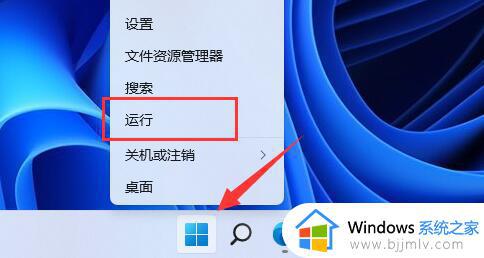
2、在给出的运行窗口中输入"gpedit.msc"回车打开。
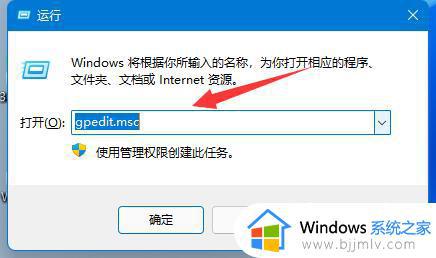
3、进入到组策略编辑器后,依次点击左侧栏中的"计算机配置——管理模板——Windows组件——Windows更新——管理从Windows更新提供的更新"。
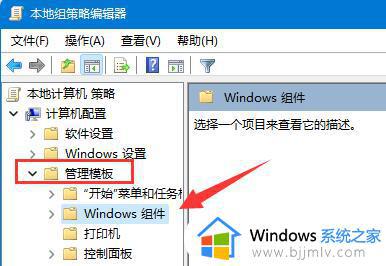
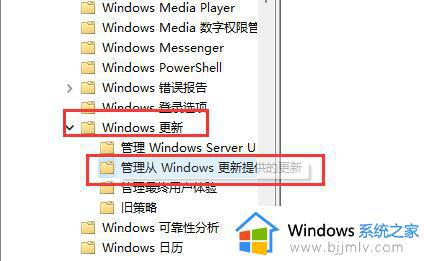
4、然后找到右侧中的"Windows更新不包括驱动程序"双击打开。
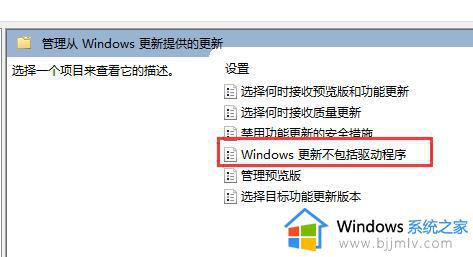
5、最后在打开的窗口中,将"已启用"勾选上,并点击确定保存就可以了。
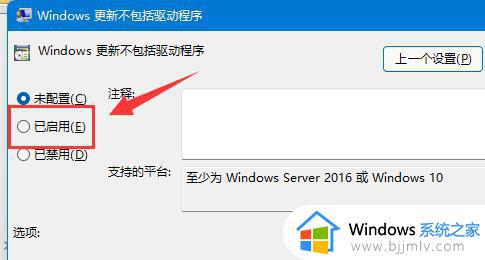
以上是关于win11驱动更新如何关掉的全部内容,如果你也有相同需要的话,可以按照上面的方法来操作就可以了,希望本文能够对大家有所帮助。
win11驱动更新如何关掉 win11驱动更新怎么关闭相关教程
- 关闭win11自动更新驱动的方法 win11驱动自动更新怎么关闭
- win11怎么关闭驱动自动更新 win11如何关闭驱动更新
- win11会自动更新驱动吗?win11自动更新驱动怎么关闭
- win11自动更新显卡驱动怎么关闭 win11如何关闭显卡驱动自动更新
- 怎么永久关闭win11自动更新 如何彻底关掉win11自动更新
- win11关闭自动更新设置方法 如何彻底关掉win11自动更新
- win11自动安装驱动怎么关闭 windows11禁用驱动更新的方法
- 显卡驱动怎么更新win11 win11显卡驱动如何更新到最新
- win11关掉自动更新设置方法 win11怎样关闭自动更新
- win11彻底关闭更新系统图文步骤 如何彻底关掉win11自动更新
- win11恢复出厂设置的教程 怎么把电脑恢复出厂设置win11
- win11控制面板打开方法 win11控制面板在哪里打开
- win11开机无法登录到你的账户怎么办 win11开机无法登录账号修复方案
- win11开机怎么跳过联网设置 如何跳过win11开机联网步骤
- 怎么把win11右键改成win10 win11右键菜单改回win10的步骤
- 怎么把win11任务栏变透明 win11系统底部任务栏透明设置方法
win11系统教程推荐
- 1 怎么把win11任务栏变透明 win11系统底部任务栏透明设置方法
- 2 win11开机时间不准怎么办 win11开机时间总是不对如何解决
- 3 windows 11如何关机 win11关机教程
- 4 win11更换字体样式设置方法 win11怎么更改字体样式
- 5 win11服务器管理器怎么打开 win11如何打开服务器管理器
- 6 0x00000040共享打印机win11怎么办 win11共享打印机错误0x00000040如何处理
- 7 win11桌面假死鼠标能动怎么办 win11桌面假死无响应鼠标能动怎么解决
- 8 win11录屏按钮是灰色的怎么办 win11录屏功能开始录制灰色解决方法
- 9 华硕电脑怎么分盘win11 win11华硕电脑分盘教程
- 10 win11开机任务栏卡死怎么办 win11开机任务栏卡住处理方法
win11系统推荐
- 1 番茄花园ghost win11 64位标准专业版下载v2024.07
- 2 深度技术ghost win11 64位中文免激活版下载v2024.06
- 3 深度技术ghost win11 64位稳定专业版下载v2024.06
- 4 番茄花园ghost win11 64位正式免激活版下载v2024.05
- 5 技术员联盟ghost win11 64位中文正式版下载v2024.05
- 6 系统之家ghost win11 64位最新家庭版下载v2024.04
- 7 ghost windows11 64位专业版原版下载v2024.04
- 8 惠普笔记本电脑ghost win11 64位专业永久激活版下载v2024.04
- 9 技术员联盟ghost win11 64位官方纯净版下载v2024.03
- 10 萝卜家园ghost win11 64位官方正式版下载v2024.03